Integrer vidensstyring i Dynamics 365 med Copilot Studio-robotter
Vigtigt
Power Virtual Agents-funktioner og -egenskaber er nu en del af Microsoft Copilot Studio, der følger vigtige investeringer i generativ AI og forbedrede integrationer på tværs af Microsoft Copilot.
Der refereres muligvis i nogle artikler og skærmbilleder til Power Virtual Agents, mens vi opdaterer dokumentation og træningsindhold.
Integrer vidensstyring med en Copilot Studio-bot til at bruge tilpassede samtaler. Bots kan hjælpe med at besvare spørgsmål, udføre handlinger og løse simple problemer. Derved frigøres din agents tid til at håndtere komplekse problemer, der skal håndteres af en medarbejder.
Med Copilot Studio kan du konfigurere bots, der er konfigureret med forskellige emner og udløsersætninger, som automatisk hjælper dig med at løse de spørgsmål, som dine kunder stiller, på portalsiden. Flere oplysninger: Oversigt over Copilot Studio
Du kan integrere vidensstyring med en Copilot Studio-bot på af følgende metoder:
- Søg i Dynamics 365-videnbaseartikler-handling
- Power Automate-skabelog til flow
Forudsætninger
Dataverse-søgetjenesten skal være aktiveret til integration. Du skal have en systemrolle administrator for at kunne aktivere Dataverse-søgning. Flere oplysninger: Konfigurere Dataverse-søgning i dit miljø
Du skal udføre følgende to trin, før du starter integrationen.
Opret og publicer videnartikler på en portal, der er oprettet i Power Apps.
Konfigurer din portal med Power Apps-portalfunktionen, før du integrerer vidensstyring i Copilot Studio-botten. Flere oplysninger: Bruge indstillinger til at konfigurere vidensstyring Du kan finde flere oplysninger om konfiguration af Power Apps-portalen i Dokumentation til Power Apps-portal.
Du kan oprette og administrere videnartikler ved at indstille feltet Kun til intern brug til Nej i Microsoft Datverse Web API. Flere oplysninger: videnartiklers enhedstype
Opret en Copilot Studio-robot og et emne i den.
- Du kan finde flere oplysninger om oprettelse af en robot i Oprette og slette Copilot Studio-bots
- Du kan finde flere oplysninger om et emne Oprette og redigere emner i din Copilot Studio-robot.
Bruge handlingen Søg i Dynamics 365-videnbaseartikelflow
Du skal udføre følgende trin for at integrere vidensstyring med Copilot Studio-bot ved hjælp af handlingen Søg i Dynamics 365-vidensartikler:
- Konfigurere forbindelsesreferencer.
- Føj handlingen til emnet Copilot Studio.
Konfigurere forbindelsesreferencer
Videnstyring integreret med Copilot Studio gør brug af det flow, der bruger forbindelser, f.eks. indholdskonvertering og Microsoft Dataverse. Du skal konfigurere disse forbindelsesreferencer, før du slår handlingen Søg i Dynamics 365-videnbaseartikelflow til.
Bemærk
- Hvis du har rollen Miljøudvikler og ikke kan se meddelelsen om forbindelsesreferencer eller skyflowet, har du ikke tilladelse til at opdatere dem. Du skal kontakte systemtilpasseren eller administrator for at angive forbindelsesreferencerne og aktivere flowet.
- Når løsningen importeres fra et testmiljø til produktionsmiljøet, skal du igen konfigurere forbindelsesreferencerne som systemadministrator. Du kan finde flere oplysninger om import under Eksportere og importere robotter ved hjælp af løsninger.
Konfigurere forbindelsesreferencer:
Gå til make.powerapps.com.
Gå til Løsninger. På siden Løsninger vises der en meddelelse med et link til konfiguration af forbindelsesreferencer.
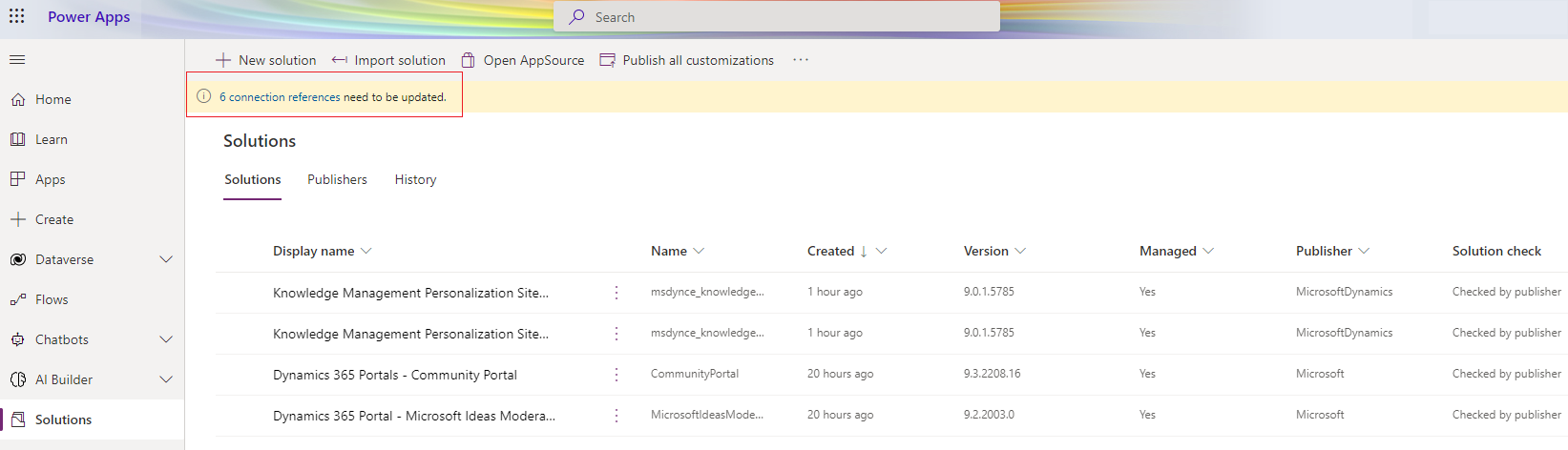
Vælg linket. Hvis du ikke kan se meddelelsen på siden Løsninger, skal du gå til Standardløsninger>Forbindelsesreferencer.
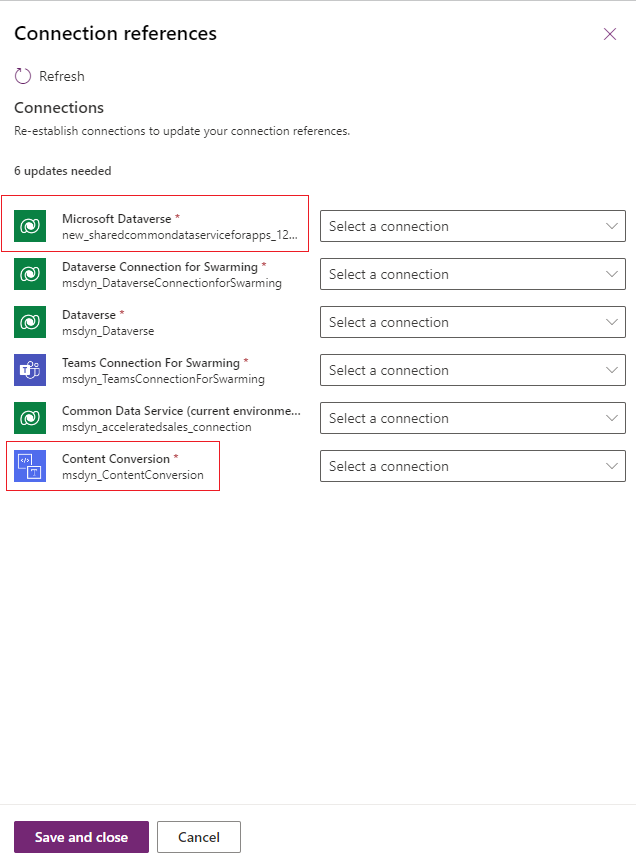
Vælg forbindelserne til Microsoft Dataverse og Indholdskonvertering på siden Forbindelsesreferencer.
Vælg Gem og luk.
Gå til Standardløsning>Skyflows, og slå flowet Søg i Dynamics 365-videnbaseartikelflow til.
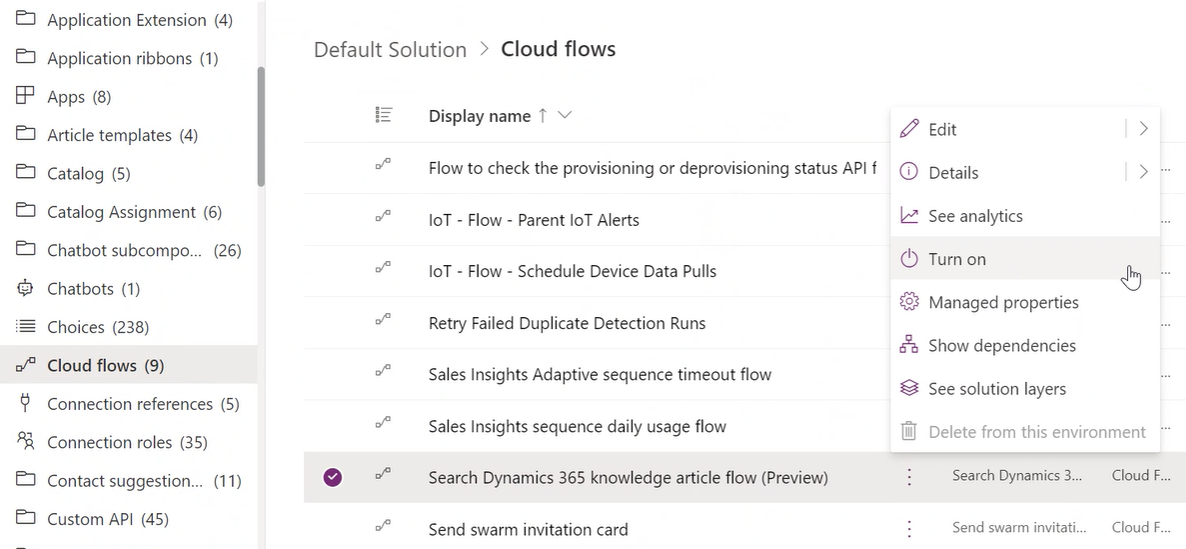
Føj handlingen til emnet Copilot Studio
Når du har konfigureret forbindelsesreferencerne i make.powerapps.com skal du gå til Chatbots>Liste og vælge den påkrævede chatbot. Dette fører dig til Copilot Studio-portalen, hvor du kan oprette et emne. Hvis du har brug for at oprette en chatbot, skal du se Oprette chatbotter fra Power Apps.
Du kan oprette et emne med to spørgsmålsnoder til søgetekst og filter, eller du kan konfigurere søgeintegrationen til at konfigurere et fallback-emne i tilfælde af en ukendt søgeudtryk. Flere oplysninger: Konfigurere systemets fallback-emne i Copilot Studio
Hvis du opretter et emne med to spørgsmålsnoder for at filtrere spørgsmålsnoden, kan Copilot Studio-forfatteren angive en prøvefilterværdi, f.eks. statecode eq 3.
Udfør følgende trin for at sikre, at flowet er konfigureret korrekt og nu kan erstattes med handlingen Søg i Dynamics 365-videnbaseartikler.
Vælg Emner>Nyt emne på Copilot Studio-portalen.
I emnet skal du oprette en spørgsmålsnode for at bede brugeren om at søge efter inputteksten.
Opret en spørgsmålsnode for filteret, og angiv prøvefilterværdien, når du udløser emnet.
Vælg Tilføj node (+) og vælg Hent en handling. Vælg handlingen Søg i Dynamics 365-videnbaseartikelflow.
Angiv input til flowet. Der kan vises en fejl, hvis der ikke er angivet filter til flowet.
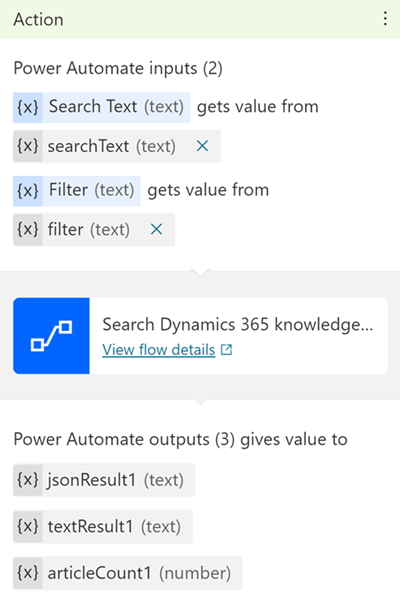
Tilføj en meddelelsesnode for at få vist de resultater, der returneres af flowet. Flere oplysninger: Gengive resultater
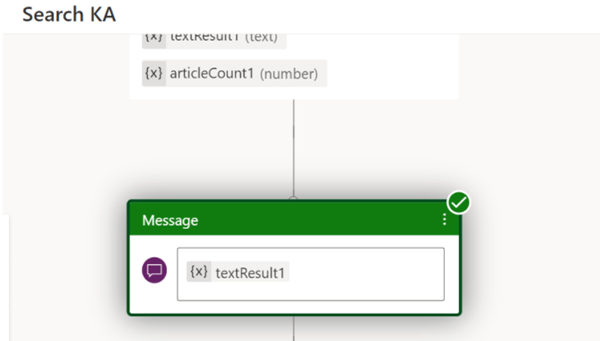
Vælg Gem.
Brug udløserfasen, og kør emnet for at bekræfte flowet.
Tip
Hvis søgningen ikke returnerer resultater, kan du ændre søgeordene eller filterbetingelserne. Du kan også tilføje en filterbetingelse, hvis det er nødvendigt.
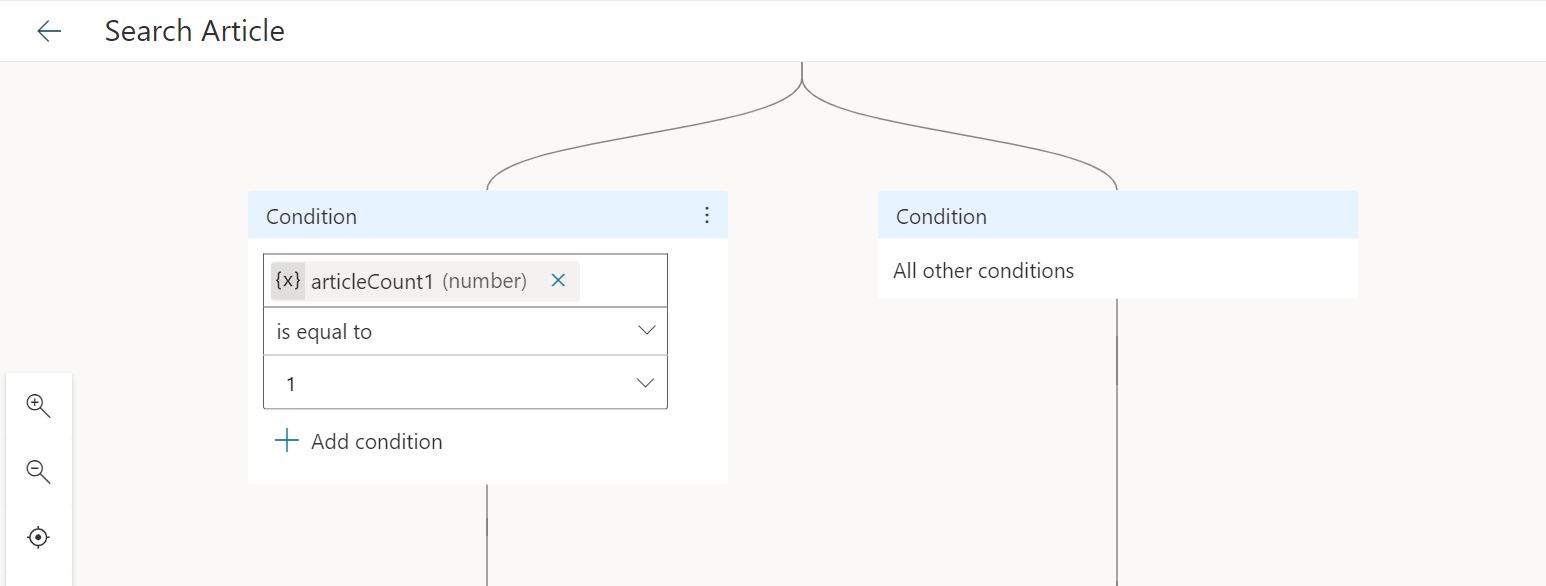
Når emnet er konfigureret, skal du erstatte Søg i Dynamics 365-videnbaseartikelflow med handlingen Søg i Dynamics 365-videnbaseartikler. Du kan nu konfigurere enhver bot i organisationen for at få adgang til vidensartikler ved hjælp af handlingen Søg i Dynamics 365-vidensartikler.
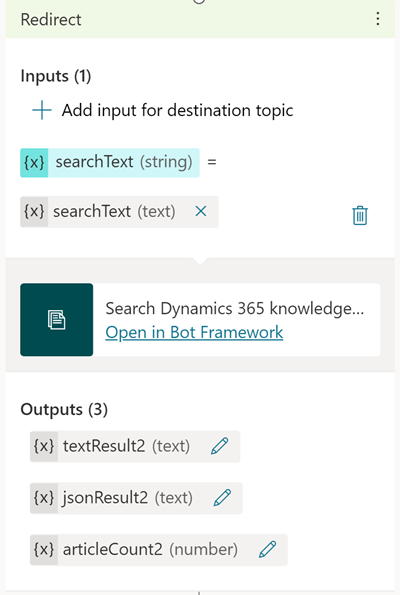
Fjern noden filterspørgsmål. Flere oplysninger: Arbejde med filtre.
Opdater meddelelsesnoden med outputtet fra handlingen, og vælg Gem.
Arbejde med filtre
- Søgningen udføres som standard på eksterne publicerede artikler (statecode eq 3 og isinternal eq false). Hvis du skal udføre yderligere filtrering, kan du angive den ønskede filterforespørgsel som inputvariabelen Filter (tekst).
- Du kan kontrollere, hvilke filtre du kan bruge, og attributterne for videnartikelobjektet i KnowledgeArticle EntityType.
- Hvis du vil skrive en Dataverse-søgeforespørgsel ved hjælp af filtre, skal du se Arbejde med operatorer.
- Hvis du vil se filterbetingelser, der ikke understøttes af søgninger Dataverse, skal du se Konfiguration af Dataverse-søgning for at forbedre søgeresultaterne og ydeevnen.
- Hvis du vil filtrere på en strengattribut som nøgleord, skal du føje strengværdien til søgeteksten.
Publicere ændringerne
Du kan finde oplysninger om publicering af robotten i Publicer det nyeste robotindhold. Hvis der opstår fejl under publicering, skal du se Fejlfinding.
Bruge skabelon til Power Automate-flow
Udfør følgende trin, hvis du vil integrere vidensstyring med en Copilot Studio-bot ved hjælp af flowskabelonen Power Automate:
- Opret et flow ved hjælp af en skabelon.
- Føj løsningens flow til emnet Copilot Studio.
Opret et flow ved hjælp af en skabelon
Gå til powerautomate.microsoft.com.
Søg efter Generer svar fra Dataverse-vidensartikler til Power Virtual Agent-skabelonen på skabelonsiden.
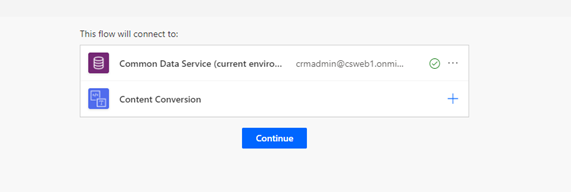
Vælg Fortsæt. Du bliver omdirigeret til Power Automate-flowskabelonen.
Gem skabelonen, og vælg Løsninger. Du får måske vist en meddelelse, hvor du kan vælge OK.
Vælg + Ny løsning.
Angiv et vist navn. Listen over løsninger omfatter alle løsninger i organisationen. Vælg en navngivningskonvention, der kan hjælpe dig med at filtrere til kun din løsning. Du kan f.eks. give løsningsnavnet et præfiks som johndoe-power-virtual-agent-knowledgesearch-fallback.
Vælg udgiveren på listen over valgmuligheder.
Acceptér standardværdierne for navn og version.
Vælg Opret for at fuldføre processen.
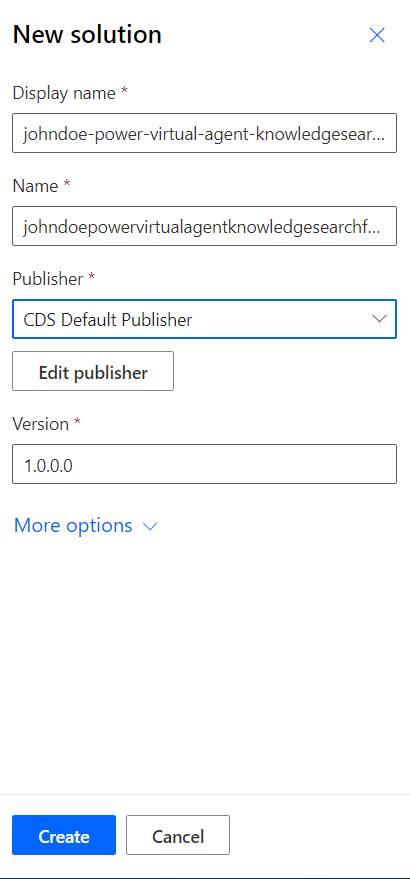
Vælg den løsning, du lige har oprettet, på listen over løsninger. Den vises øverst på listen. Hvis den ikke vises, kan du søge efter den konvention, du brugte i trin 6, for at navngive løsningen.
Vælg Tilføj eksisterende i løsningen, og vælg derefter Cloud Flow på listen.
Vælg flowet på listen Eksterne løsninger, og vælg derefter Tilføj for at fuldføre processen. Hvis der er flere flow, skal du kigge på kolonnen Ændret for at finde den nyeste version.
Du kan finde flere oplysninger om håndtering af Copilot Studio-løsninger under Eksportere og importere robotter ved hjælp af løsninger.
Føj løsningens flow til emnet Copilot Studio
Åbn browseren med oprettelseslærredet.
Vælg forbindelsen over Meddelelses-handlingsfelt skal du vælge Kald en handling.
Vælg det nye flow med navnet Opret svar fra Dataverse-vidensartikler for Power Virtual Agent i pop op-vinduet. Den nye handling vises i flowet.
Hvis inputvariablen skal indstilles korrekt til handlingen, skal du vælge Vælg en variabel og derefter vælge bot.UnrecognizedTriggerPhrase.
Hvis du vil returnere søgeresultaterne fra vidensartikel til botten, skal du se Gengive resultater.
Gengive resultater
Hvis du vil returnere søgeresultaterne fra vidensartikelbasen, skal du benytte en af disse trin:
Brug miniaturekort til at få vist artiklen. Flere oplysninger: Svar med kort
Brug følgende eksempelkode til at gengive søgeresultater i tilpassede kort.
#kbcardjson()
-
{
"type": "AdaptiveCard",
"body": [
{
"type": "ColumnSet",
"columns": [
{
"type": "Column",
"items": [
{
"type": "Image",
"height": "35px",
"url": "https://th.bing.com/th/id/R4fbade037f8209666b06aa22641708fc?rik=ya%2bpnPJ41EFFMg&riu=http%3a%2f%2fmolnar-institute.com%2ffileadmin%2f_processed_%2fcsm_KnowledgeManagement_icon_forWebsite_bcda89676b.png&ehk=J%2bz2G15xtbJgd7ssSXo7X2q7LDLaMGl7EuGUSQU6P2s%3d&risl=&pid=ImgRaw",
"size": "Small"
}
],
"width": "auto"
},
{
"type": "Column",
"items": [
{
"type": "TextBlock",
"weight": "Bolder",
"text": "${json(virtualagent.jsonResult).articles[0].title}",
"wrap": true,
"size": "Large"
},
{
"type": "TextBlock",
"spacing": "None",
"text": "Last modified on ${json(virtualagent.jsonResult).articles[0].modifiedon}",
"isSubtle": true,
"wrap": true
}
],
"width": "stretch"
}
]
},
{
"type": "TextBlock",
"text": "${json(virtualagent.jsonResult).articles[0].description}",
"wrap": true,
"size": "medium"
}
],
"actions": [
{
"type": "Action.OpenUrl",
"title": "View article in Dynamics App",
"url": "${json(virtualagent.jsonResult).articles[0].crmAppUrl}"
}
],
"$schema": "http://adaptivecards.io/schemas/adaptive-card.json",
"version": "1.0"
}
Fejlfinde
Hvis en dialog er sammenkædet på tværs og ændret, kan du se en valideringsfejl ved publicering, og Copilot Studio blokerer publiceringen. Flere oplysninger: Publicer det nyeste robotindhold
Hvis der opstår fejl under lagring af et emne, viser Emnekontrol de berørte emner. Fejl forhindrer, at botten fungerer og skal løses, før du kan udgive din bot. Flere oplysninger: Emnefejl
Du kan finde flere oplysninger om flowfejlkoder under Fejlkoder: Copilot Studio